Comprender los Ajustes del Panel Básico y la Curva de Tonos en Lightroom

Al editar fotos en Lightroom, es crucial entender la distinción entre los ajustes del panel básico y la curva de tonos para crear imágenes con el contraste y rango dinámico deseados. A pesar de que estas herramientas parecen tener funciones similares, ofrecen enfoques distintos para ajustar la imagen, cada uno con resultados únicos. En este artículo, desmitificaremos estas herramientas y compartiremos consejos prácticos para mejorar tus fotos de manera efectiva.
Ajustes del Panel Básico
El panel básico en Lightroom incluye deslizadores para los realces, sombras, blancos y negros. Estos deslizadores son fundamentales para ajustar los valores de brillo general en tu imagen:
- Realces (Highlights): Ajusta el brillo de las áreas más claras de la imagen.
- Sombras: Ajusta el brillo de las áreas más oscuras.
- Blancos: Define el punto más brillante sin afectar el resto de la imagen.
- Negros: Determina el punto más oscuro de manera similar.
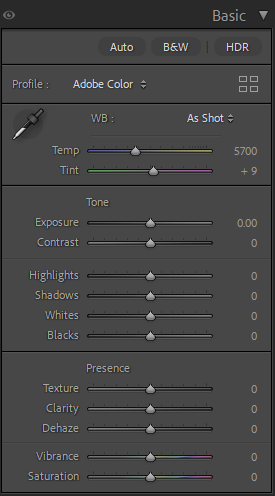
Ejemplo de Ajuste
Si partes de una imagen son excesivamente brillantes u oscuras, algunos detalles pueden perderse. Por ejemplo, el cielo puede parecer demasiado brillante, perdiendo detalles de las nubes, o el pavimento puede carecer de textura.
Al observar el histograma (una representación visual de los valores de brillo en la imagen desde el negro en la izquierda hasta el blanco en la derecha), puedes identificar estos problemas. Si la información del histograma alcanza el extremo blanco, generalmente indica que se han perdido detalles.
Para corregir esto, puedes reducir ligeramente la exposición. Esta acción a menudo revela detalles ocultos en áreas sobreexpuestas, como la reaparición de nubes en un cielo brillante. Además, puedes ajustar los deslizadores de realces y blancos para recuperar más detalles, devolviendo la textura en reflejos brillantes o superficies.
La Curva de Tonos
La curva de tonos es otra herramienta poderosa para ajustar el contraste en tus fotos, pero funciona de manera diferente a los deslizadores del panel básico.
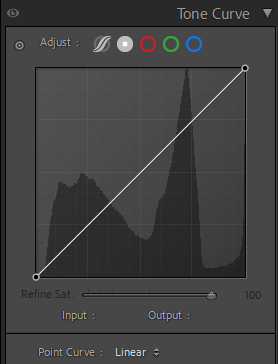
Diferencias Clave
Mientras que los ajustes del panel básico modifican directamente los datos en bruto de la imagen para recuperar o modificar detalles, la curva de tonos altera la representación visual de estos puntos de datos. Esto significa que la curva de tonos trabaja sobre la imagen ajustada, después de que se han aplicado los ajustes básicos.
Cambios en el Histograma
En el panel de la curva de tonos, tienes otro histograma que representa la distribución tonal. Los ajustes realizados en el panel básico afectan a este histograma. Sin embargo, los cambios realizados con la curva de tonos no alteran directamente el histograma. Esto destaca una diferencia fundamental: los ajustes del panel básico modifican el rango dinámico del archivo en bruto, mientras que la curva de tonos refina visualmente estos ajustes.
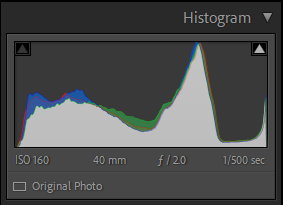
Aplicación de la Curva de Tonos
Para un control más preciso sobre el contraste y el tono, la curva de tonos ofrece dos opciones principales:
- Curva de Tonos Paramétrica: Proporciona puntos predefinidos que puedes ajustar con deslizadores para rangos tonales específicos (realces, sombras, etc.). Esta es una opción fácil de usar, especialmente si estás familiarizado con los deslizadores en otras partes de Lightroom.
- Curva de Puntos: Te permite colocar y ajustar manualmente puntos en cualquier parte de la curva, ofreciendo un control más fino sobre los ajustes tonales. Este método te da la flexibilidad de definir tus propios puntos de contraste y transiciones.
Crear Contraste
Un uso común de la curva de tonos es crear contraste:
- Añadir Contraste: Colocando un punto cerca de la parte superior de la curva (áreas claras) y otro cerca de la parte inferior (áreas oscuras), y ajustándolos hacia arriba y hacia abajo respectivamente, puedes realzar el contraste. Esto es similar a usar el deslizador de contraste en el panel básico, pero con más precisión.
- Atenuar Sombras y Realces: Para lograr un aspecto desvanecido, puedes ajustar los puntos negro y blanco de manera independiente. Elevar el punto negro reduce la profundidad de las sombras, dando un efecto nostálgico similar al de una película. De manera similar, bajar el punto blanco puede crear realces más suaves.
Ajuste de Color con la Curva de Tonos RGB
La curva de tonos RGB agrega otra capa de control al permitirte ajustar canales de color individuales (Rojo, Verde, Azul). Esto es útil para introducir tonos de color en rangos tonales específicos:
- Calentar Sombras: Mover el punto negro del canal azul hacia el amarillo calentará las sombras.
- Añadir Rojo a los Realces: Empujar el punto de realce del canal rojo hacia el rojo puede añadir un tono cálido a las áreas más brillantes.
Guardar Curvas Personalizadas
Una de las ventajas de la curva de tonos es la capacidad de guardar curvas personalizadas. Si encuentras una configuración de la curva de tonos que te gusta particularmente, puedes guardarla y aplicarla a otras imágenes en tu catálogo.
Para guardar una curva personalizada:
- Ajusta la curva de puntos a tu gusto.
- Haz clic en el menú desplegable personalizado y selecciona "Guardar".
- Nombra tu curva personalizada y guárdala.
Al guardar curvas personalizadas, optimizas tu flujo de trabajo de edición y aseguras consistencia en tus ediciones.
Consejos Prácticos para Usar la Curva de Tonos
- Empieza con los Ajustes Básicos: Siempre comienza con el panel básico para establecer una buena base para tu imagen. Recupera realces, sombras, blancos y negros a tu satisfacción antes de pasar a la curva de tonos.
- Usa la Curva de Tonos para Ajustes Finos: Después de tus ajustes básicos, usa la curva de tonos para refinamientos más sutiles. Este enfoque en dos pasos asegura que retengas el máximo de detalles de tu archivo en bruto mientras aplicas cambios matizados.
- Entiende el Histograma: Presta atención al histograma al hacer ajustes. Puede guiarte para entender dónde se pueden perder detalles y cómo tus ajustes están afectando la distribución tonal general.
- Experimenta con Ajustes RGB: No dudes en experimentar con las curvas RGB para añadir efectos creativos de color a tus imágenes. Un ligero ajuste puede cambiar significativamente el ambiente de tu foto.
- Guarda Tus Configuraciones Favoritas: Si encuentras configuraciones que producen buenos resultados de manera consistente, guárdalas como preajustes. Esto te puede ahorrar tiempo en futuras sesiones de edición y asegurar un aspecto consistente en tu trabajo.
Conclusión
Dominar tanto los ajustes del panel básico como la curva de tonos en Lightroom puede elevar tus habilidades de edición de fotos. Mientras que los ajustes básicos son esenciales para establecer el rango dinámico fundamental y recuperar detalles, la curva de tonos permite un control preciso sobre el contraste y el equilibrio de color. Al entender y utilizar estas herramientas de manera efectiva, puedes crear imágenes con el equilibrio perfecto de detalle, contraste y color, haciendo que tus ediciones se destaquen.
Ya seas un fotógrafo novato o experimentado, perfeccionar tus habilidades con estos ajustes sin duda mejorará tu conjunto de herramientas de post-procesamiento, ayudándote a lograr resultados de calidad profesional en tus ediciones de fotos
